前言
之前通过 docker在ubuntu上安装Nextcloud,但是现在我使用PVE安装Debian虚拟机,不想通过docker安装了。下面开始折腾。
安装过程
步骤 1:更新系统并安装必要的软件
sudo apt update && sudo apt upgrade -y
sudo apt install -y mariadb-server php php-fpm php-cli php-mysql php-curl php-gd php-intl php-mbstring php-xml php-zip php-bz2 php-bcmath php-gmp php-imagick unzip curl sudo
步骤 2:创建并配置 MariaDB 数据库
- 启动 MariaDB 并设置安全性:
sudo systemctl enable --now mariadb
sudo mysql_secure_installation
按提示设置 root 密码并启用安全选项。
- 登录 MariaDB:
sudo mysql -u root -p
创建 Nextcloud 数据库和用户:
CREATE DATABASE nextcloud CHARACTER SET utf8mb4 COLLATE utf8mb4_general_ci;
CREATE USER 'nextcloud'@'localhost' IDENTIFIED BY 'your_secure_password';
GRANT ALL PRIVILEGES ON nextcloud.* TO 'nextcloud'@'localhost';
FLUSH PRIVILEGES;
EXIT;
可以修改自己的密码 your_secure_password。
Nextcloud__36">步骤 3:创建 Nextcloud 存储目录
确保你的硬盘已经正确挂载,并创建存储目录(假设你挂载到 /mnt/Nextcloud):
sudo mkdir -p /mnt/NextcloudDir/nextcloud_data
sudo chown -R www-data:www-data /mnt/NextcloudDir/nextcloud_data
sudo chmod 750 /mnt/NextcloudDir/nextcloud_data
Nextcloud_44">步骤 4:下载并解压 Nextcloud
获取最新的 Nextcloud 版本:
cd /var/www
sudo curl -o nextcloud.tar.bz2 https://download.nextcloud.com/server/releases/latest.tar.bz2
sudo tar -xjf nextcloud.tar.bz2
sudo rm nextcloud.tar.bz2
sudo chown -R www-data:www-data nextcloud
sudo chmod -R 755 nextcloud
Nextcloud__55">步骤 5:创建 Nextcloud 配置文件
在安装前,创建配置文件 /var/www/nextcloud/config/autoconfig.php,并指定存储位置:
sudo nano /var/www/nextcloud/config/autoconfig.php
添加以下内容:
<?php
$AUTOCONFIG = array(
"dbtype" => "mysql",
"dbname" => "nextcloud",
"dbuser" => "nextcloud",
"dbpass" => "your_secure_password",
"dbhost" => "localhost",
"dbtableprefix" => "",
"adminlogin" => "admin",
"adminpass" => "your_admin_password",
"directory" => "/mnt/seafile/nextcloud_data",
);
可以修改 adminlogin 和 adminpass,还有 “dbpass” => “your_secure_password”。
保存并退出 (CTRL + X, 然后 Y 以及 Enter)。
步骤 6:配置 PHP-FPM
编辑 PHP 配置文件:
sudo nano /etc/php/*/fpm/php.ini
找到并修改以下参数。可以使用 Ctrl+W 查找,如果想改 1GB,就填 memory_limit = 1G,
memory_limit = 512M
upload_max_filesize = 512M
post_max_size = 512M
max_execution_time = 300
重启 PHP-FPM:
sudo systemctl restart php*-fpm
步骤 7:安装并配置 Caddy
- 安装 Caddy:
sudo apt install -y debian-keyring debian-archive-keyring
sudo curl -fsSL https://dl.cloudsmith.io/public/caddy/stable/gpg.key | sudo tee /usr/share/keyrings/caddy-keyring.asc >/dev/null
echo "deb [signed-by=/usr/share/keyrings/caddy-keyring.asc] https://dl.cloudsmith.io/public/caddy/stable/deb/debian any-version main" | sudo tee /etc/apt/sources.list.d/caddy-stable.list
sudo apt update
sudo apt install -y caddy
- 配置 Caddy:
sudo nano /etc/caddy/Caddyfile
添加以下内容(请替换 yourdomain.com 为你的域名或本机 IP):
yourdomain.com {
root * /var/www/nextcloud
file_server
php_fastcgi unix//run/php/php-fpm.sock
header Strict-Transport-Security "max-age=31536000; includeSubDomains; preload"
redir /.well-known/carddav /remote.php/dav 301
redir /.well-known/caldav /remote.php/dav 301
}
我的改为:
GNU nano 7.2 /etc/caddy/Caddyfile
# The Caddyfile is an easy way to configure your Caddy web server.
#
# Unless the file starts with a global options block, the first
# uncommented line is always the address of your site.
#
# To use your own domain name (with automatic HTTPS), first make
# sure your domain's A/AAAA DNS records are properly pointed to
# this machine's public IP, then replace ":80" below with your
# domain name.
:80 {
# Set this path to your site's directory.
root * /var/www/nextcloud
# Enable the static file server.
file_server
php_fastcgi unix//run/php/php-fpm.sock
header Strict-Transport-Security "max-age=31536000; includeSubDomains; preload"
redir /.well-known/carddav /remote.php/dav 301
redir /.well-known/caldav /remote.php/dav 301
# Another common task is to set up a reverse proxy:
# reverse_proxy localhost:8080
# Or serve a PHP site through php-fpm:
# php_fastcgi localhost:9000
}
# Refer to the Caddy docs for more information:
# https://caddyserver.com/docs/caddyfile
保存并退出。
启动 Caddy:
sudo systemctl enable --now caddy
Nextcloud__173">步骤 8:完成 Nextcloud 安装
- 访问 http://yourdomain.com,Nextcloud 应该会自动完成安装。
- 使用 admin 和 your_admin_password 登录。
步骤 9:设置自动更新与优化
- 配置 定时任务 让 Nextcloud 进行后台任务管理:
sudo crontab -u www-data -e
添加:
*/5 * * * * php -f /var/www/nextcloud/cron.php
- 启用 OPcache(提高 PHP 性能):
sudo nano /etc/php/*/fpm/php.ini
找到 opcache.enable=0 并修改为:
opcache.enable=1
opcache.enable_cli=1
opcache.memory_consumption=128
opcache.interned_strings_buffer=8
opcache.max_accelerated_files=10000
opcache.validate_timestamps=1
然后重启 PHP-FPM:
sudo systemctl restart php*-fpm
部分问题后处理
如果没有权限
如果网页登录没有权限进入,修改文件权限
sudo chown -R www-data:www-data /var/www/nextcloud
sudo chmod -R 750 /var/www/nextcloud
然后清理缓存
sudo -u www-data php /var/www/nextcloud/occ maintenance:repair
Nextcloud__iPhone_HEIC__224">Nextcloud 预览 iPhone HEIC 图片
下面操作有点混乱,反正是一顿操作+重启,然后好使了。
确保 iPhone 端上传原始 HEIC 格式
iPhone 可能默认会上传 JPEG,而不是 HEIC。请在 iPhone 设置 中进行以下调整:
- 打开 iPhone 设置
- 进入 “照片”(Photos)
- 找到 “传输到 Mac 或 PC”
- 选择 “保留原始文件”(Keep Originals)
这样,iPhone 上传到 Nextcloud 时不会自动转换为 JPEG。
Nextcloud__HEIC__235">允许 Nextcloud 识别 HEIC 格式
Nextcloud 可能不允许 HEIC 文件上传,手动添加 MIME 类型支持:
sudo nano /etc/mime.types
在末尾添加:
image/heic heic
image/heif heif
保存退出(Ctrl + X → Y → 回车)。
然后重启服务器:
sudo systemctl restart php8.2-fpm redis caddy
确保 Web 端可以预览 HEIC
Nextcloud 默认不支持 HEIC 预览,你可以安装 HEIC 预览插件:
sudo -u www-data php /var/www/nextcloud/occ app:install previewgenerator
启用插件:
sudo -u www-data php /var/www/nextcloud/occ app:enable previewgenerator
然后重启 Nextcloud 相关服务:
sudo systemctl restart php8.2-fpm
安装 ImageMagick 以支持 HEIC
ImageMagick 可以让 Nextcloud 生成 HEIC 预览:
sudo apt install imagemagick
检查 HEIC 是否支持:
convert -list format | grep HEIC
如果输出类似于:
HEIC* HEIF r-- High Efficiency Image Format
说明已支持。如果 HEIC 没有启用,需要重新编译 ImageMagick,或者使用 libheif:
sudo apt install libheif-examples
然后编辑 policy.xml:
sudo nano /etc/ImageMagick-6/policy.xml
找到:
<policy domain="coder" rights="none" pattern="HEIC" />
改成:
<policy domain="coder" rights="read | write" pattern="HEIC" />
保存退出。没有找到就新增。然后重启:
sudo systemctl restart php8.2-fpm
确保 HEIC 文件可下载
如果 Nextcloud 拦截 HEIC 文件,可能需要手动允许 .heic 上传:
sudo nano /var/www/nextcloud/.htaccess
添加:
AddType image/heic .heic
保存并退出,然后清理缓存:
sudo -u www-data php /var/www/nextcloud/occ files:scan --all
Nextcloud__340">启用 Nextcloud 预览支持
即使安装了 HEIC 解析,Nextcloud 仍然不会自动创建 HEIC 预览,需要手动开启。
1️⃣ 安装 previewgenerator 插件
sudo -u www-data php /var/www/nextcloud/occ app:install previewgenerator
sudo -u www-data php /var/www/nextcloud/occ app:enable previewgenerator
2️⃣ 允许 HEIC 预览
sudo nano /var/www/nextcloud/config/config.php
在 ); 之前添加:
'enable_previews' => true,
'preview_max_x' => 4096,
'preview_max_y' => 4096,
'preview_max_filesize_image' => 50,
'enabledPreviewProviders' => [
'OC\Preview\HEIC',
'OC\Preview\Image',
'OC\Preview\JPEG',
'OC\Preview\PNG',
'OC\Preview\GIF',
'OC\Preview\BMP',
'OC\Preview\TIFF',
'OC\\Preview\\MarkDown',
'OC\\Preview\\MP3',
'OC\\Preview\\TXT',
'OC\\Preview\\XBitmap',
'OC\\Preview\\OpenDocument',
'OC\\Preview\\Krita',
'OC\\Preview\\WebP',
],
保存并退出 (Ctrl + X → Y → 回车)。
3️⃣ 手动生成 HEIC 预览
sudo -u www-data php /var/www/nextcloud/occ preview:generate-all
设置定时任务自动生成 HEIC 预览:
echo "*/30 * * * * www-data php /var/www/nextcloud/occ preview:pre-generate" | sudo tee -a /